Seurannan ja diagnostiikan yleiskatsaus
Seurannan ja diagnostiikan asetukset -alueella voit keskitetysti hallita asiakaspalvelijan seuraamista ja Unified Service Desk -sovelluksen diagnostiikan lokiinkirjaamista.
Asiakaspalvelijan seuraaminen auttaa organisaatiota analysoimaan asiakaspalvelijan tuottavuutta, tunnistamaan prosessin puutteet ja tarjoamaan koulutusta, joka auttaa parantamaan asiakaspalvelukokemusta. Unified Service Deskin seurantatiedot kanavoidaan kuuntelutoiminnolle, jonka avulla voit määrittää, mihin seurantalokit ohjataan (esimerkiksi tekstitiedostoon, Windowsin tapahtumalokiin tai tietosäilöön).
Diagnostiikan lokiinkirjaamisen avulla voit selvittää ongelmia Unified Service Desk -sovelluksessa.
Kun määrität seurannan ja diagnostiikan Unified Service Deskissa, pidä mielessä seuraavat asiat:
Unified Service Deskin seuranta ja diagnostiikka määrittäminen ja tallentaminen tapahtuu täysin eri toiminnolla kuin Microsoft Dataversen seuranta.
Unified Service Deskin seuranta edellyttää isännöidyn ohjausobjektin kuuntelutoimintoa, joka tallentaa seurantatoiminnot. Vastaavasti voit kanavoida diagnostiikan lokiinkirjaamisen käyttämällä isännöidyn ohjausobjektin kuuntelutoimintoa, mutta se ei ole pakollista. Oletusarvon mukaan diagnostiikan lokiinkirjaaminen tallennetaan paikallisessa tietokoneessa.
Seurannan ja diagnostiikan määrityksen yleistietoja
Kehittäjä kirjoittaa mukautetulle kuuntelutoiminnolle käytettävän koodin. Yleensä mukautettu kuuntelutoiminto on kokoonpano. Lisätietoja: Mukautettujen kuuntelutoimintojen luominen seurantaan, diagnostiikkaan ja jäljitykseen
Kehittäjä pakkaa kokoonpanon .zip-pakettitiedostoon. Lisätietoja: Mukautettujen kuuntelutoimintojen luominen seurantaan, diagnostiikkaan ja jäljitykseen
Sovelluksen kehittäjä luo kuuntelijan isännöimän ohjausobjektin, joka sisältää vaiheessa 1 luodun kokoonpanon tiedot. Lisätietoja: Isännöidyn ohjausobjektin kuuntelutoiminto (Isännöity ohjausobjekti)
Unified Service Desk -järjestelmänvalvoja luo Seurannan ja diagnostiikan asetukset -tietueen, joka määritetään seurattavat tai diagnosoitavat kohteet. Lisäksi isännöidyn ohjausobjektin kuuntelutoiminto liitetään Seurannan ja diagnostiikan asetukset -tietueeseen. Lisätietoja: Seuranta
Unified Service Desk -järjestelmänvalvoja luo Mukauttamistiedostot-tietueen ja liittää siihen kehittäjän aiemmassa vaiheessa luoman .zip-pakettitiedoston. Lisätietoja: Mukautettujen isännöityjen ohjausobjektien jakaminen mukauttamistiedostojen avulla
Unified Service Desk -järjestelmänvalvoja yhdistää Mukauttamistiedostot-tietueen sopivaan määritykseen. Lisätietoja: Käyttäjien delegoiminen Unified Service Desk -määritykseen
Valvonta
Unified Service Deskin seuranta voidaan määrittää jommallakummalla seuraavista tavoista:
Vakioseuranta tai mukautettu seuranta käyttämällä Seuranta ja diagnostiikka -tietuetta. Seurantatoimintoa hallitaan keskitetysti, valittavia tapahtumia on useita ja voit lisätä mukautetun kuuntelutoiminnon, joka määrittää, mihin seurantatiedot lähetetään.
Vakioseuranta lisäämällä seurantamerkintä ja määrittämällä sen arvoksi 1 Asetukset-alueella. Tällä seurantatoiminnolla on rajallinen määrä tapahtumia ja se kirjaa seurantatiedot UII_auditBase-taulukkoon organisaation tietokantaan.
Muistiinpano
Jos otat käyttöön sekä Seuranta ja diagnostiikka -tietueen että seurantamerkintätietueen, seurantamerkintätietue ohitetaan eikä se tallenna seurantatietoja.
Seuranta ja diagnostiikka -tietueen luominen seurantaa varten
Muistiinpano
Tässä ohjeessa kerrotaan, miten seuranta ja diagnostiikka määritetään yksittäisessä tietueessa. Voit määrittää yksittäisten tietueiden seurannan ja diagnostiikan myös Seurannan ja diagnostiikan asetukset -tietueessa.
Kirjaudu Dynamics 365 -esiintymään.
Valitse Dynamics 365 -kohdan vieressä oleva alanuoli.
Valitse Unified Service Deskin järjestelmänvalvoja.
Valitse sivustokartasta Seurannan ja diagnostiikan asetukset Lisäasetukset-kohdassa.
Valitse + Uusi Aktiiviset seurannan ja diagnostiikan asetukset -sivulla.
Kirjoita Nimi-kenttään nimi. Nimi kuvaa Seuranta ja diagnostiikka -tietueen tarkoituksen. Se voi olla esimerkiksi Kaikkien tapahtumien seuranta- ja diagnostiikkatietotasojen kirjaaminen.
Valitse Seurannan asetukset -välilehti ja valitse sitten Aktiviteettien seuranta otettu käyttöön -valintaruutu.
Tässä esimerkissä seurataan kaikkia tapahtumia, joten jos valitset Aktiviteetin seuranta käytössä, kaikki valintaruudut valitaan. Vaihtoehtoisesti voit poistaa sellaisten tapahtumien valintaruutujen valinnat, joita et halua seurata tässä tietueessa.
Voit myös sisällyttää diagnostiikan lokiinkirjaamisen tähän tietueeseen. Lisätietoja on vaiheessa 9.
Tallenna tietue valitsemalla Tallenna. Kun olet tallentanut tietueen, voit aloittaa diagnostiikan asetusten päivittämisen.
Muistiinpano
Seurannan ja diagnostiikan asetukset -tietueet aktivoidaan samalla, kun ne luodaan.
Valitse Diagnostiikan asetukset ja määritä seuraavat tiedot.
Kenttä Value Ota poistumisen seuranta käyttöön Poistumisen seuranta on oletusarvoisesti käytössä, ja niin diagnostiikkalokin että lopetuslokin tiedot kerätään poikkeuksen aikana Unified Service Desk -asiakasohjelmassa. Diagnostiikkalokien hakemisto Määrittää sen kansion täydellisen polun, jonne poikkeusten diagnostiikkatiedostot tallennetaan. Jos polku on virheellinen tai sitä ei voi käyttää, Unified Service Desk käyttää oletuskansiota. Oletusarvoisesti kansio on %APPDATA%\Roaming\Microsoft\Microsoft Dynamics 365 Unified Service Desk\<version>\Diagnostics\.Tarvittaessa tehtävän diagnostiikan pikavalinta Määrittää pikanäppäimen, jota käytetään kaatumisvedoksen manuaalisen luomisen käynnistyksessä. Oletusnäppäinyhdistelmä on CTRL+ALT+A. Jos haluat muuttaa oletusarvoa, käytä muotoa näppäin1+näppäin2+näppäin3.
Huomautus:
Voit aloittaa kaatumisvedoksen manuaalisen luonnin Tarvittaessa tehtävän diagnostiikan pikavalinta -avaimen avulla vain, jos Ota poistumisen seuranta käyttöön- tai Ota kaatumisvedoksen luonti käyttöön -valinta tai molemmat valinnat ovat käytössä.Diagnostiikan yksityiskohtaisuustaso Määrittää tapahtumatyypit, jotka tallennetaan diagnostiikan aikana. Oletusarvo on virhetaso.
- Virhe: Raportoi vain virhetapahtumat.
- Varoitus: Raportoi virhe- ja varoitustapahtumat.
- Tiedot: Raportoi virhe-, varoitus- ja tietotapahtumat.
- Yksityiskohtainen: Raportoi virhe-, varoitus-, tieto- ja yksityiskohtaiset tapahtumat.
Ota kaatumisvedoksen luonti käyttöön Oletusarvo on Tosi. Kaatumisvedokset kerätään Unified Service Desk -asiakasohjelman vakavan poikkeuksen aikana. Jos asetusta ei määritetä, kaatumisvedoksia ei kerätä Unified Service Desk -asiakasohjelman poikkeuksen aikana. Jos asetuksen arvoksi on määritetty Epätosi ja Ota poistumisen seuranta käyttöön -kohdan arvoksi Tosi, sekä diagnostiikkalokin että lopetuslokin tiedot kerätään, mutta kaatumisvedosten tietoja ei. Diagnostiikkalokien suuri koko (MB) Määrittää diagnostiikkatiedostojen kansion enimmäiskoon megatavuina. Oletuskoko on 5 Gt (5 000 Mt). Kun määritetty arvo ylitetään, niin monta vanhinta lokikansiota poistetaan, kunnes kansion koko ei enää ylitä arvoa. Ota huomioon, että uusinta lokikansiota ei poisteta, vaikka sen koko olisi suurempi kuin määritetty arvo. Säilytä Tarvittaessa tehtävän aloituksen pikanäppäin- ja Tarvittaessa tehtävän lopetuksen pikanäppäin -kohtien arvot. Lisätietoja on kohdassa Suorituskykytietojen lokien muodostaminen (Suorituskyvyn tietojen kokoelma).
Lisää Jäljityksen lähteen asetus -tietue Jäljityksen lähteen asetukset -osaan. Jäljityksen lähteen asetus sisältää isännöidyn ohjausobjektin kuuntelutoiminnon, joka kanavoi seuranta- ja diagnostiikkatapahtumat tietovarastoon, tapahtumalokiin tai tekstitiedostoon. Luo Jäljityksen lähteen asetus -tietue tekemällä seuraavat toimet.
Tärkeä
Määritä Jäljityksen lähteen asetus -tietue, joka sisältää kelvollisen isännöidyn ohjausobjektin kuuntelutoiminnon, jota käytetään seurantatapahtuman tallentamiseen. Lisätietoja isännöidyn ohjausobjektin kuuntelutoiminnon luomisesta on ohjeaiheessa Mukautettujen kuuntelutoimintojen luominen seurantaan, diagnosointiin ja jäljitykseen.
Valitse Jäljityksen lähteen asetukset -osassa Lisää olemassa oleva jäljityksen asetus. Tietueiden valinta -ruutu avautuu.

Kirjoita nimi, jota haetaan jäljityksen lähteen asetustietueesta. Jos tietue ei ole käytettävissä, luo uusi jäljityksen lähteen asetusten sivu valitsemalla + Uusi. Kun valitset + Uusi, näkyviin tulee vahvistusikkuna. Varmista, että olet tallentanut tietueen, ennen kuin poistut sivulta. Kun nyt valitset OK, näkyviin tulee Uusi jäljityksen lähteen asetus -sivu.
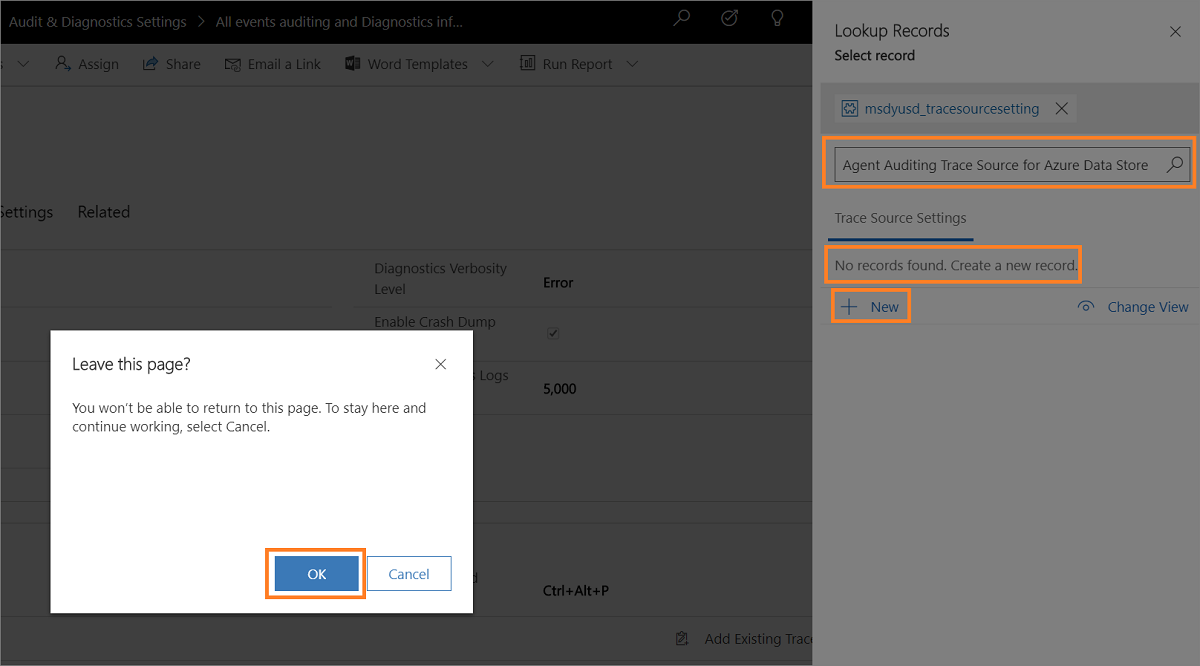
- Kirjoita lähteen nimi, kuten Azure-tietosäilön asiakaspalvelijan seurannan jäljityksen lähde.

Valitse Tallenna. Kun olet tallentanut jäljityksen lähteen asetustietueen, näkyviin tulee Isännöityjen ohjausobjektien kuuntelutoiminto -osa.
Säilytä vaihdon arvo virheenä. Virhe on oletusarvo.
Valitse Lisää aiemmin määritetty isännöity ohjausobjekti Isännöityjen ohjausobjektien kuuntelutoiminto -osassa. Tietueiden valinta -ruutu avautuu.
Kirjoita asiakaspalvelijan seurannassa käytettävän isännöidyn ohjausobjektin nimi ja valitse isännöity ohjausobjekti luettelosta. Valitse sitten Lisää.
Valitse Tallenna.
Valitse seurannan lähteen asetuksen luomisen jälkeen Seurannan ja diagnostiikan asetukset sivustokartasta ja valitse sitten seurannan ja diagnostiikan tietue.
Valitse Diagnostiikan asetukset -välilehti ja valitse sitten Seurannan lähteen asetukset -osassa Lisää olemassa olevan jäljityksen lähteen asetus. Tietueiden valinta -ruutu avautuu. Kirjoita hakukenttään luomasi seurannan lähteen asetustietueen nimi ja valitse Lisää.
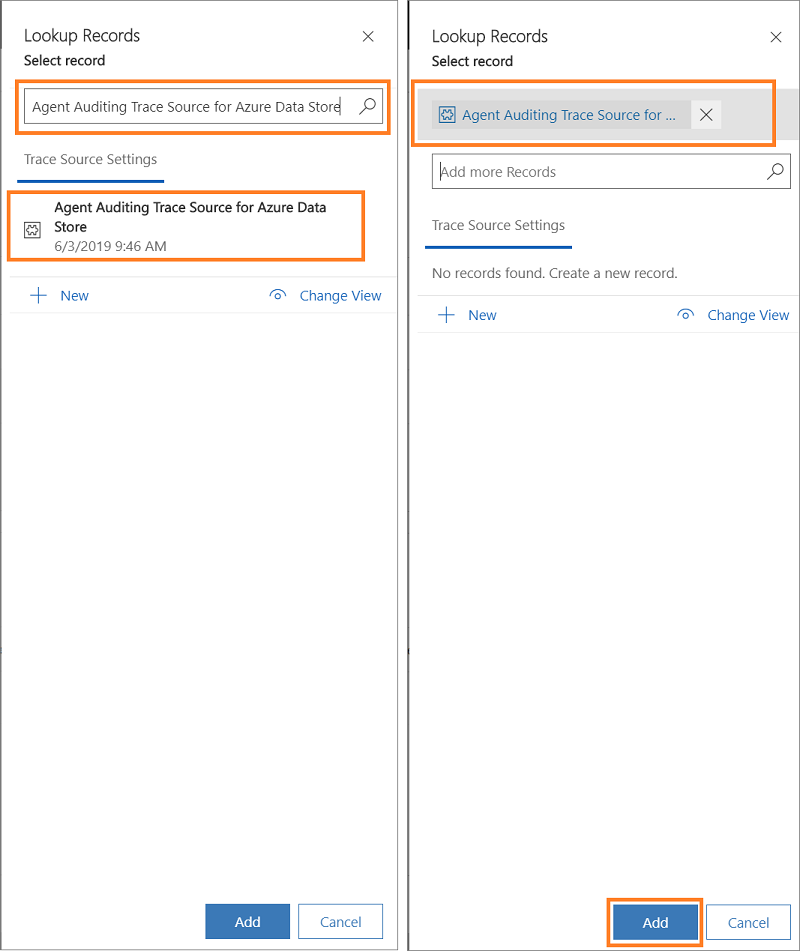
Valitse Käyttäjärakenteen asetukset -välilehti.
Valitse käyttäjäentiteetit ja lisää valitsemalla >.
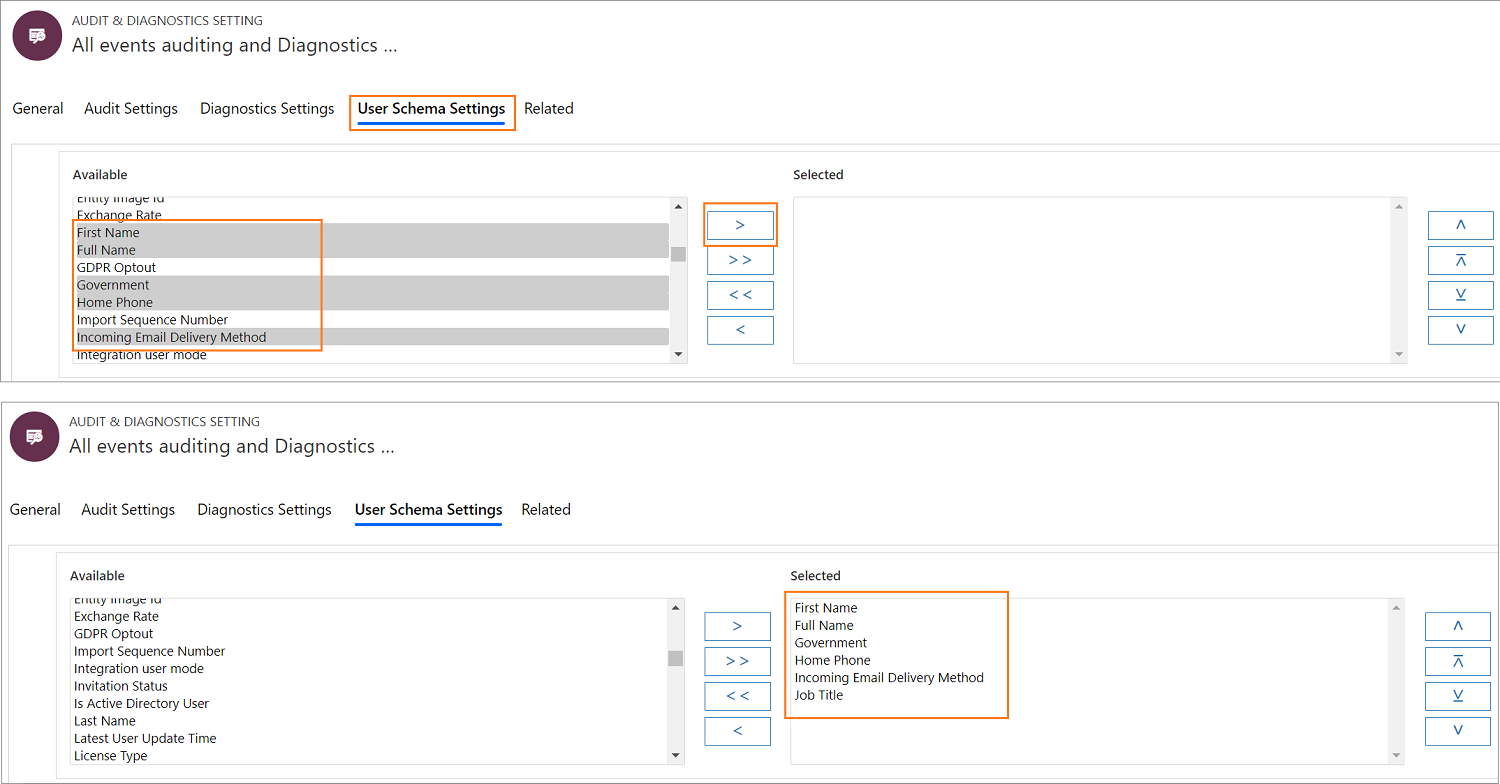
Tallenna seurannan ja diagnostiikan tietue valitsemalla Tallenna.
Aloita seurannan lokiinkirjaaminen liittämällä seurannan ja diagnostiikan tietue määritykseen. Voit tehdä tämän luomalla määrityksen tai käyttämällä aiemmin luotua määritystä. Valitse sivustokartasta Määritys ja valitse sitten määritysluettelosta tietue.
Kirjoita seurannan ja diagnostiikan tietueen nimi Seurannan ja diagnostiikan asetukset -kenttään. Tallenna määritystietue valitsemalla Tallenna. Lisätietoja on kohdassa Käyttöoikeuksien hallinta Unified Service Desk -ratkaisun määrityksen avulla
Vakioseuranta lisäämällä seurantamerkintä
Kirjaudu Dynamics 365 -esiintymään.
Valitse Dynamics 365 -kohdan vieressä oleva alanuoli.
Valitse Unified Service Deskin järjestelmänvalvoja.
Valitse Asetukset sivustokartan Lisäasetukset-kohdassa.
Valitse Uusi Aktiiviset UII-asetukset -sivulla.
Kirjoita seurantamerkinnän nimi Nimi-kenttään ja anna sopiva arvo Arvo-kenttään.
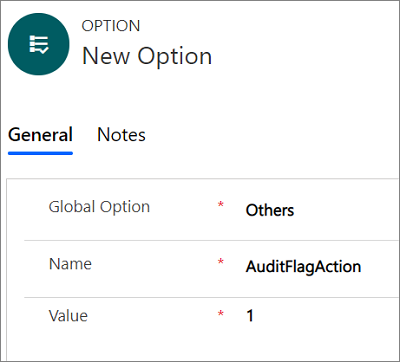
Voit käyttää tässä taulukossa olevia seurantamerkkejä.
Seurantamerkintä Kuvaus AuditCacheMaxSize Kun tämän merkinnän arvoksi on annettu 1, välimuistiin tallennettavien seurantatietueiden määrä ennen palvelimelle tallennusta on 1.
Tämä asetus toimii vain, jos AuditNoCache-kohdan arvoksi on määritetty Epätosi.AuditFlagAction Kun tämän merkinnän arvoksi on annettu 1, seurantatietueet luodaan toiminnon käynnistyessä. AuditFlagAgentState Kun tämän merkinnän arvoksi on annettu 1, seurantatietueet luodaan aina asiakaspalvelijan tilan muuttuessa. AuditFlagHostedApplication Kun tämän merkinnän arvoksi on annettu 1, seurantatietueet luodaan aina isännöidyn sovelluksen käynnistyessä tai sitä käytettäessä. AuditFlagLogin Kun tämän merkinnän arvoksi on annettu 1, seurantatietueet luodaan aina asiakaspalvelijan kirjautuessa sisään. AuditFlagSession Kun tämän merkinnän arvoksi on annettu 1, seurantatietueet luodaan aina istunnon luomisen tai vaihtamisen yhteydessä. AuditFlagWorkflow Kun tämän merkinnän arvoksi on annettu 1, seurantatietueet luodaan aina UII-työnkulun käynnistyessä tai päättyessä. AuditNoCache Jos tämän kohdan arvoksi on annettu Tosi, seurantatietueet tallennetaan palvelimelle dynaamisesti ilman välimuistiin tallentamista. Valitse Tallenna.
Jos haluat tarkastella valvontalokia, kirjaudu sisään Dynamics 365 -esiintymään ja valitse tuottavuusalueella Erikoishaku. Valitse Etsi-luettelosta
UII Auditja valitse sitten Tulokset, jos haluat tarkastella kaikkia seurannan lokiinkirjauksen tietoja.
Seurannan ja diagnostiikan asetukset -tietueen aktivoinnin poistaminen ja aktivointi
Tietueen aktivoinnin poistaminen
Kirjaudu Dynamics 365 -esiintymään.
Valitse Dynamics 365 -kohdan vieressä oleva alanuoli.
Valitse Unified Service Deskin järjestelmänvalvoja.
Valitse sivustokartasta Seurannan ja diagnostiikan asetukset Lisäasetukset-kohdassa.
Valitse Aktiiviset seurannan ja diagnostiikan asetukset -näkymässä tietue, jonka aktivoinnin haluat poistaa.
Valitse työkalurivillä Poista aktivointi.
Valitse Poista aktivointi Vahvista aktivoinnin poisto -valintaikkunassa.
Seurannan ja diagnostiikan tietueen aktivointi poistetaan.
Tietueen aktivoiminen
Kirjaudu Dynamics 365 -esiintymään.
Valitse Dynamics 365 -kohdan vieressä oleva alanuoli.
Valitse Unified Service Deskin järjestelmänvalvoja.
Valitse sivustokartasta Seurannan ja diagnostiikan asetukset Lisäasetukset-kohdassa.
Valitse v-alanuoli Aktiiviset seurannan ja diagnostiikan asetukset -kohdassa ja valitse sitten Passiiviset seurannan ja diagnostiikan asetukset.
Valitse Passiiviset seurannan ja diagnostiikan asetukset -näkymässä tietue, jonka aktivoinnin haluat poistaa.
Valitse työkalurivillä Aktivoi.
Valitse Aktivoi Vahvista seurannan ja diagnostiikan asetusten aktivointi -valintaikkunassa.
Seurannan ja diagnostiikan tietueen aktivoidaan.
Katso myös
Unified Service Desk -ratkaisun asetusten hallinta
Yleinen hallinta (isännöity ohjausobjekti)
Hallinnan yhteenvetoSuorituskyvyn tietojen kokoelma pikanäppäinten avulla